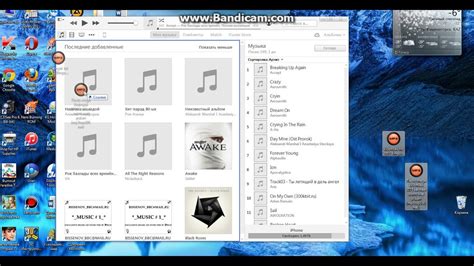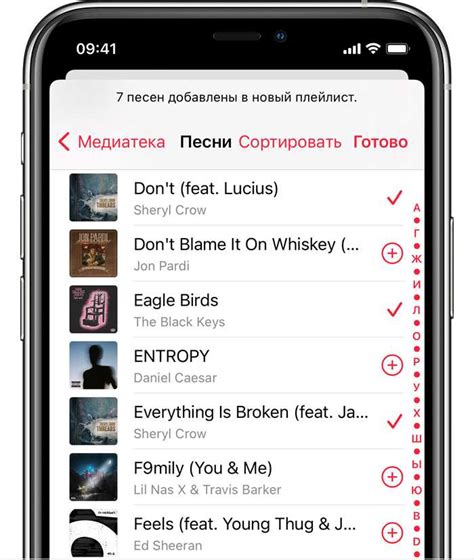iPhone - мощный смартфон и отличный музыкальный плеер. Для настройки музыки на iPhone по вашим предпочтениям потребуется немного времени и понимания основных настроек.
Мы подробно опишем, как добавить музыку на iPhone, создать плейлисты, установить звуковые эффекты и многое другое. Получите идеальные настройки для вашей музыки.
Для настройки музыки на iPhone вам потребуется подключить его к программе iTunes на компьютере. Вот как можно это сделать:
Подключение к iTunes
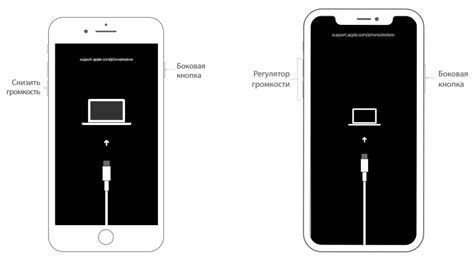
Убедитесь, что у вас установлена последняя версия iTunes на компьютере перед началом настройки. Обновите ее, если у вас устаревшая версия.
- Подключите iPhone к компьютеру с помощью USB-кабеля, который поставляется в комплекте с устройством.
- Откройте программу iTunes на вашем компьютере.
- В программе iTunes вы увидите значок iPhone в верхнем левом углу окна.
- На странице устройства вы можете выбрать различные вкладки, чтобы настроить различные аспекты вашего iPhone, включая музыку.
- Теперь вы можете выбирать музыку для своего iPhone.
- Выберите песни или альбомы и нажмите "Синхронизировать".
- После синхронизации музыка будет на вашем iPhone.
Теперь у вас есть музыка на вашем iPhone!
Загрузка музыки на iPhone
1. Используйте iTunes:
Первый способ - использовать iTunes. Загрузите последнюю версию iTunes на свой компьютер и подключите iPhone к нему через USB-кабель. Откройте iTunes, выберите вкладку "Музыка", выберите песни и перетащите их в окно iTunes. Нажмите кнопку "Синхронизировать" для загрузки музыки на iPhone.
2. Музыкальные приложения:
Если вы не используете iTunes или хотите загружать музыку на iPhone без компьютера, воспользуйтесь приложениями, такими как Apple Music, Spotify или Яндекс.Музыка. Скачайте приложение из App Store, зарегистрируйтесь и выберите понравившиеся песни для загрузки на iPhone.
3. Загрузка через iCloud:
Другой вариант - использование облачного сервиса iCloud. Убедитесь, что у вас есть учетная запись iCloud и включите функцию "Музыка" в настройках iCloud на вашем iPhone. Вам также потребуются подписки на Apple Music или iTunes Match. После настройки iCloud вы сможете загружать музыку с компьютера на iCloud и затем синхронизировать ее с вашим iPhone.
Важно помнить, что при загрузке музыки на iPhone с компьютера или приложений вы должны убедиться, что формат песни поддерживается iPhone. Обычно iPhone поддерживает форматы MP3, AAC, ALAC и другие.
Независимо от выбранного способа, загрузка музыки на iPhone - это легкое и быстрое действие, которое позволит вам наслаждаться своими любимыми песнями в любое время и в любом месте!
Создание плейлистов на iPhone
- Откройте приложение "Музыка" на вашем iPhone. Вы можете найти его на домашнем экране.
- Перейдите на вкладку "Библиотека", расположенную в нижней части экрана.
- Выберите "Плейлисты", отображенные в нижней части экрана.
- Нажмите на кнопку "Создать плейлист", расположенную в верхнем правом углу экрана.
- Введите название для вашего плейлиста, используя виртуальную клавиатуру на экране.
- Нажмите на кнопку "Готово", расположенную в верхнем правом углу экрана.
- Теперь ваш новый плейлист будет отображаться в списке плейлистов. Вы можете добавлять треки в него, нажав на него и выбрав "Добавить в...".
Теперь вы знаете, как создать плейлист на iPhone. Вы можете создавать сколько угодно плейлистов и наслаждаться своей музыкой в любое время.